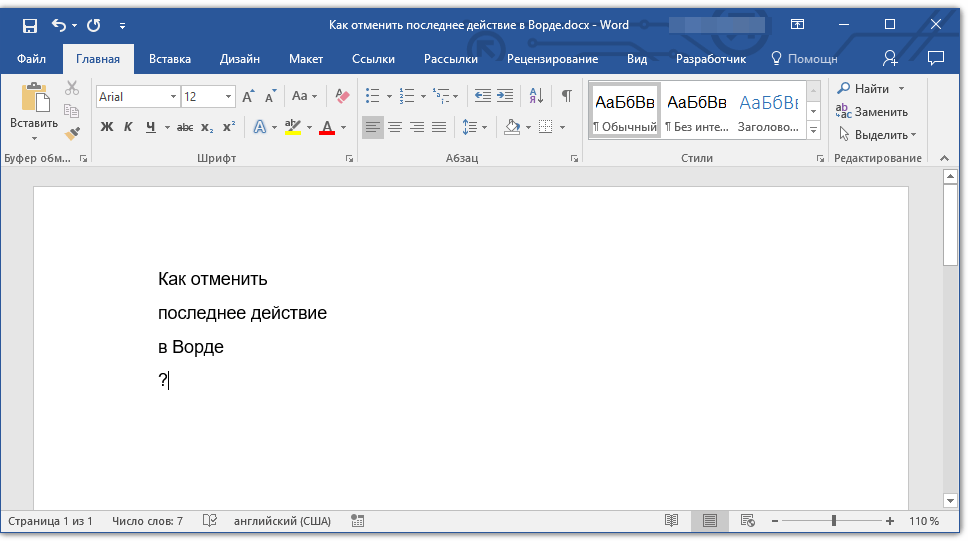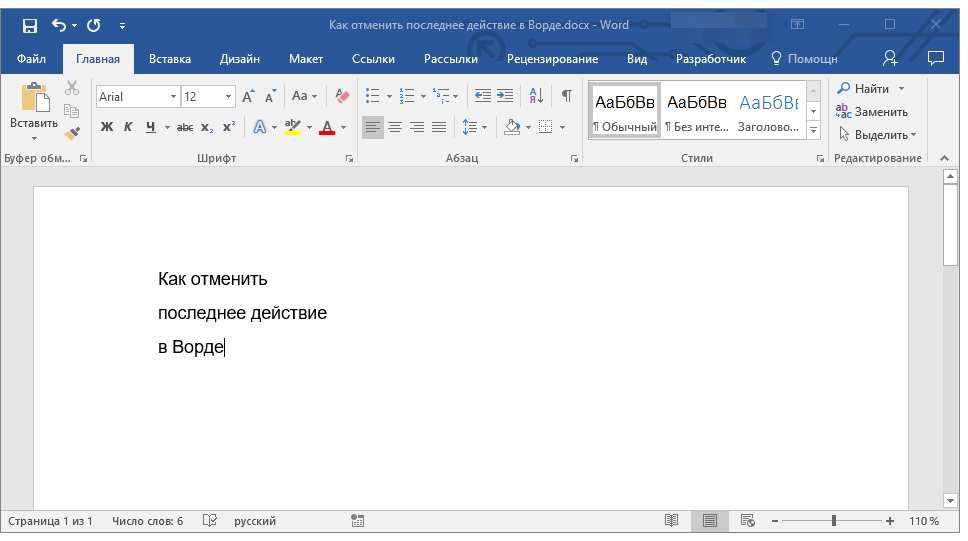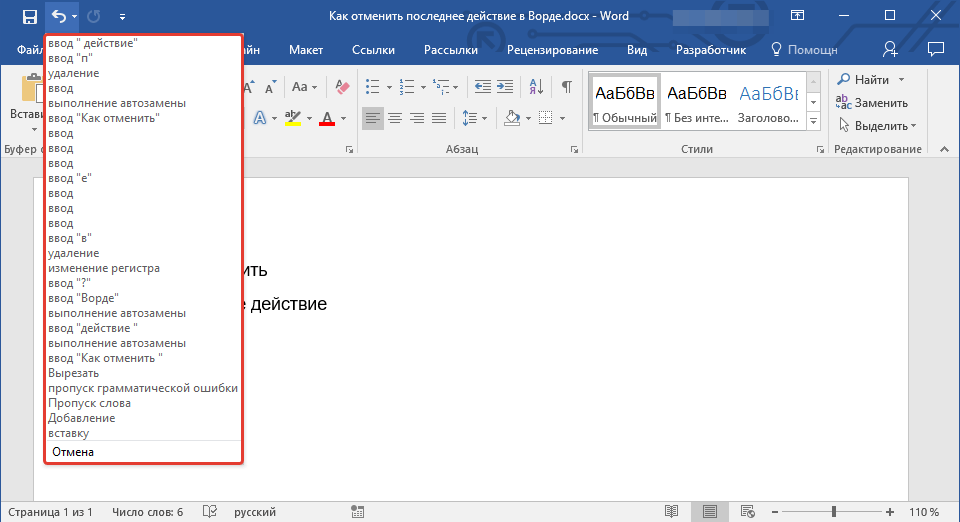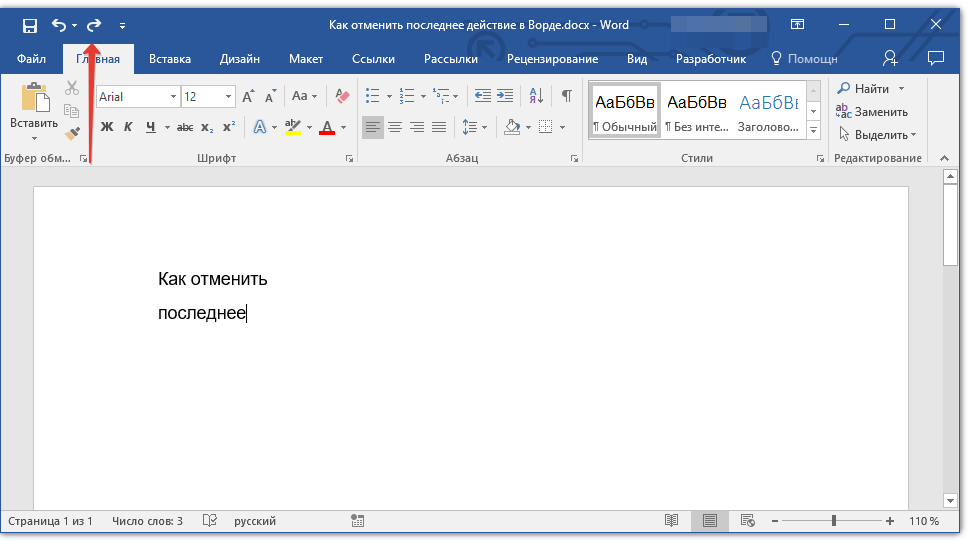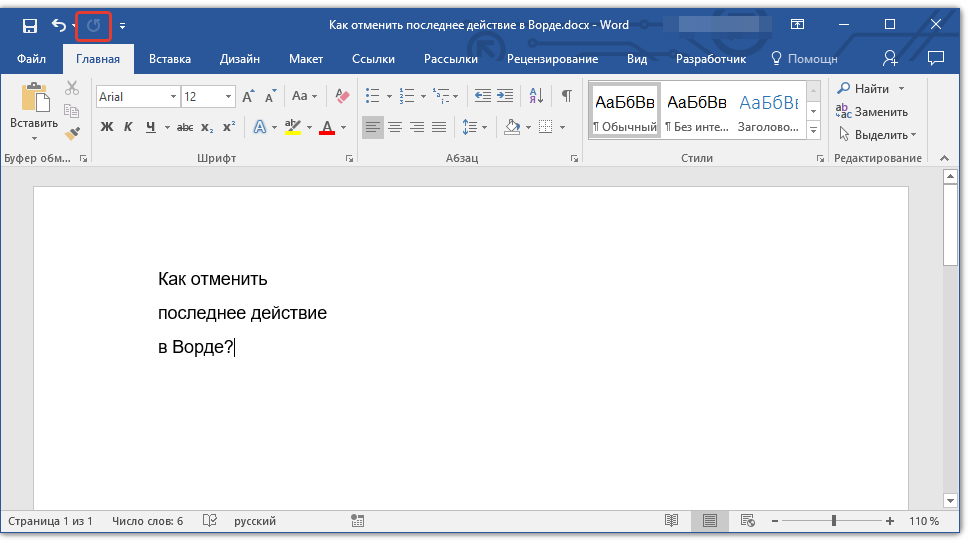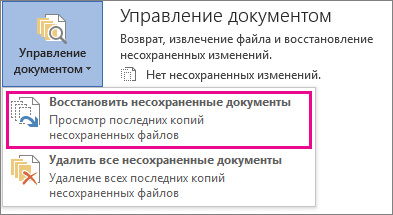Отмена последнего действия
Чтобы отменить последнее действие, нажмите клавиши CTRL+Z.
Вы также можете нажать кнопку Отменить на панели быстрого доступа. Если нужно отменить несколько действий, можно нажать кнопку «Отменить» (или клавиши CTRL+Z) несколько раз.

Некоторые действия вы не сможете отменить, например выбор команд на вкладке Файл или сохранение файла. Если вы не можете отменить действие, команда Отменить меняется на Нельзя отменить.
Чтобы отменить одновременно несколько действий, нажмите стрелку рядом с кнопкой Отменить 
Совет: Если вам не удастся отменить изменения, которые вы хотите отменить, возможно, вы сможете восстановить предыдущую версию файла. См. восстановление предыдущей версии файла в OneDrive или OneDrive для бизнеса
Возврат действия
Чтобы повторить отмененное действие, нажмите клавиши CTRL+Y или F4. (Если F4 не работает, попробуйте нажать клавишу F-LOCK или FN, а затем F4).
Если вы предпочитаете работать с мышью, на панели быстрого доступа нажмите кнопку Вернуть. (Кнопка Вернуть появляется только после отмены действия.)

Повтор действия
Чтобы повторить какое-то простое действие, например операцию вставки, нажмите клавиши CTRL+Y или F4 (если F4 не работает, попробуйте нажать клавишу F-LOCK или FN, а затем F4).
Если вы предпочитаете работать с мышью, на панели быстрого доступа нажмите кнопку Повторить.

Примечания:
-
По умолчанию кнопка Повторить
отсутствует на панели быстрого доступа в Excel. Если вы хотите повторить последнее действие, нужно сначала добавить команду Повторить на панель быстрого доступа. Инструкции см. в статье Добавление команды, которая не находится на ленте, на панель быстрого доступа.
-
Повтор некоторых действий в Excel, например применение функции к ячейке, невозможен. Если действие нельзя повторить, команда Повторить меняется на Нельзя повторить.
По умолчанию в Excel и других программах Office можно отменить и вернуть не более 100 действий. Однако это можно изменить, добавив запись в реестр Microsoft Windows.
Важно: Помните, что некоторые действия, такие как нажатие кнопок на вкладке Файл или сохранение файла, нельзя отменить, а выполнение макроса в Excel очищает стек отмены, из-за чего ее невозможно использовать.
Предупреждение: при увеличении числа уровней отмены следует соблюдать осторожность: чем больше уровней отмены, тем больше оперативной памяти (ОЗУ) требуется Excel для хранения журнала отмены, что влияет на производительность Excel.
Ниже описано, как изменить количество уровней отмены для Excel через редактор реестра. Для Word или PowerPoint нужно выполнить аналогичные действия.
-
Закройте все запущенные программы Office.
-
В Windows 10 или Windows 8 щелкните правой кнопкой мыши кнопку Пуск и выберите пункт Выполнить.
В Windows 7 или Windows Vista нажмите кнопку Пуск.
В Windows XP нажмите кнопку «Пуск», а затем выберите команду Выполнить.
-
В поле поиска или поле Выполнить введите regedit и нажмите клавишу ВВОД.
В зависимости от версии Windows может потребоваться подтвердить открытие редактора реестра.
-
В редакторе реестра разверните подраздел реестра, соответствующий вашей версии Excel:
-
Excel 2007: HKEY_CURRENT_USERSoftwareMicrosoftOffice12.0ExcelOptions
-
Excel 2010: HKEY_CURRENT_USERSoftwareMicrosoftOffice14.0ExcelOptions
-
Excel 2013: HKEY_CURRENT_USERSoftwareMicrosoftOffice15.0ExcelOptions
-
Excel 2016: HKEY_CURRENT_USERSoftwareMicrosoftOffice16.0ExcelOptions
-
-
В меню Правка выберите пункт Создать, а затем — Параметр DWORD. Выберите Новое значение 1, укажите тип UndoHistory, а затем нажмите клавишу ВВОД.
-
В меню Правка выберите команду Изменить.
-
В диалоговом окне Изменение параметра DWORD щелкните Десятичная в разделе Система исчисления. Введите число в поле Значение, нажмите кнопку ОК и закройте редактор реестра.
-
Запустите Excel. Excel будет хранить в журнале отмены количество действий, заданное в шаге 7.
См. также
Настройка панели быстрого доступа (Windows)
Настройка или отключение функции автоматического форматирования
Отмена последнего действия
Нажимайте клавиши 
Либо нажмите кнопку Отменить в левом верхнем углу ленты.

Некоторые действия вы не сможете отменить, например выбор команд в меню Файл или сохранение файла. Если вы не можете отменить действие, команда Отменить меняется на Нельзя отменить.
Чтобы отменить одновременно несколько действий, нажмите стрелку рядом с кнопкой Отменить, выделите в списке действия и щелкните список.
Совет: Если вам не удастся отменить изменения, которые вы хотите отменить, возможно, вы сможете восстановить предыдущую версию файла. См. восстановление предыдущей версии файла в OneDrive или OneDrive для бизнеса
Возврат действия
Чтобы вернуть отмененное действие, нажмите клавиши 
Также можно нажать кнопку Вернуть в левом верхнем углу ленты. (Кнопка Вернуть появляется только после отмены действия.)

Повтор действия
Чтобы повторить простое действие, например операцию вставки, нажмите клавиши 
Либо нажмите кнопку Повторить в левом верхнем углу ленты.

В Word в Интернете,Веб-приложение PowerPoint и Excel в Интернете, вы можете отменить или повторно отменить основные действия. Дополнительные возможности доступны в классической версии Office.
Отмена последнего действия
Нажимайте клавиши CTRL+Z или кнопку 

Некоторые действия вы не сможете отменить, например выбор команд на вкладке Файл или сохранение файла. Если вы не можете отменить действие, команда Отменить будет неактивна (затенена). 
Совет: Если вам не удастся отменить изменения, которые вы хотите отменить, возможно, вы сможете восстановить предыдущую версию файла. См. восстановление предыдущей версии файла в OneDrive или OneDrive для бизнеса
Возврат действия
Чтобы повторить отмененное действие, нажмите клавиши CTRL+Y или кнопку 
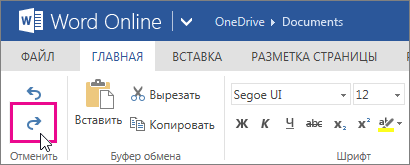
Содержание
- Отмена действия с помощью комбинации клавиш
- Отмена последнего действия с помощью кнопки на панели быстрого действия
- Возврат последних действий
- Вопросы и ответы
Если вы малоопытный пользователь компьютера, и вам по тем или иным причинам приходится часто работать в MS Word, наверняка, вам будет интересно знать о том, как в этой программе можно отменить последнее действие. Задача, на самом деле, довольно простая, а ее решение применимо для большинства программ, не только для Ворда.
Урок: Как в Word создать новую страницу
Существует, как минимум, два метода, с помощью которых можно отменить последнее действие в Ворде, и о каждом из них мы расскажем ниже.
Отмена действия с помощью комбинации клавиш
Если вы во время работы с документом Microsoft Word допустили ошибку, выполнили действие, которое необходимо отменить, просто нажмите на клавиатуре следующую комбинацию клавиш:
CTRL+Z
Это отменит последнее выполненное вами действие. Программа запоминает не только последнее действие, но и те, что ему предшествовали. Таким образом, нажав “CTRL+Z” несколько раз, вы сможете отменить несколько последних действий в порядке, обратному очереди их выполнения.
Урок: Использование горячих клавиш в Ворде
Также, для отмены последнего действия можно использовать клавишу “F2”.
Примечание: Возможно, перед нажатием “F2” потребуется нажать клавишу “F-Lock”.
Отмена последнего действия с помощью кнопки на панели быстрого действия
Если комбинации клавиш — это не для вас, и вы больше привыкли орудовать мышкой, когда требуется выполнить (отменить) то или иное действие в Word, тогда вас явно заинтересует метод, описанный ниже.
Для отмены последнего действия в Ворде нажмите фигурную стрелку, повернутую влево. Расположена она на панели быстрого доступа, сразу за кнопкой сохранения.
Кроме того, нажав на небольшой треугольник, расположенный справа от этой стрелочки, вы сможете увидеть список из нескольких последних действий и, если это необходимо, выбрать в нем то, которое вы хотите отменить.
Возврат последних действий
Если вы по какой-то причине отменили не то действие, не расстраивайтесь, Word позволяет отменить отмену, если это можно так назвать.
Чтобы повторно выполнить действие, которое вы отменили, нажмите следующую комбинацию клавиш:
CTRL+Y
Это вернет отмененное действие. Для аналогичных целей можно использовать и клавишу “F3”.
Закругленная стрелочка, расположенная на панели быстрого доступа справа от кнопки “Отмена”, выполняет аналогичную функцию — возврат последнего действия.
Вот, собственно, и все, из этой небольшой статьи вы узнали, как отменить последнее действие в Ворде, а значит, всегда сможете вовремя исправить допущенную ошибку.
Очень удобные клавиши повтора
Когда команда Вернуть ( ) находится «без работы» (т.е. не было предшествующей команды Отменить), ее можно использовать в Word для повтора последних операций (она будет называться Повторить и поможет сэкономить немало времени). Если вы ввели какую-либо команду или символ, нажали клавишу управления курсором, а после этого выбрали Повторить, то ваше предыдущее действие будет повторено.
Например, вы набираете в Word следующие строки:
Тук-тук.
Кто там?
Это я, почтальон Печкин.
Кто-кто?
Теперь нажмите комбинацию клавиш . Word повторит несколько последних операций. (Если для удаления какого-либо символа вы нажимали клавишу , то с помощью комбинации клавиш вы повторите только те действия, которые были выполнены после нажатия .)
Для повтора также можно использовать команду Правка>Повторить или нажать клавишу .
- На практике эта команда может пригодиться, например, при создании бланка. Введите строку, состоящую из подчеркивания (это будет графа бланка), и нажмите клавишу . Затем нажимайте клавиши до тех пор, пока вся страница не превратится в образцовый бланк.
- Повторение выполненных ранее операций удобно применять в том случае, если вы решили разные объекты отформатировать в одинаковом стиле.
Как в Microsoft Word повторить последнее действие сочетанием клавиш?
Например, вставляю в таблицу строку, как повторить вставку несколько раз, используя сочетание клавиш?
В Microsoft Word сочетание клавиш для повтора последнего действия (операции) — ctrl Y — одновременное нажатие.
Маленький совет: приучите, прежде всего,свой мизинчик правой руки ставить на клавишу ctrl, остальными пальцами будет легко дотянутся до других клавиш не отпуская мизинец. Так вы запомните до автоматизма другие полезные сочетания «горячих клавиш».
Например: ctrl C — копирование, ctrl V — вставка . Таким образом также можно скопировать текст, изображение, ссылку и т.д. и вставить в указанное курсором место.
Кроме того это поможет также дотянутся до клавиш с буквами А, Z, X чтобы получить «горячие клавиши»: ctrl A — выделить всё , ctrl X — вырезать с копированием вырезаемого материала, для того чтобы вставить в другое место, ctrl Z — отмена последнего действия.
Как в ворде повторить операцию?
Чтобы повторить отмененное действие, нажмите клавиши CTRL+Y или F4. (Если F4 не работает, попробуйте нажать клавишу F-LOCK или FN, а затем F4). Если вы предпочитаете работать с мышью, на панели быстрого доступа нажмите кнопку Вернуть.
Как отменить все действия на компьютере за день?
Речь идет о сочетании клавиш Ctrl+Z. С помощью данной комбинации можно легко и просто отменить последнюю выполненную операцию. Отмена последнего действия (комбинация Ctrl+Z) может быть очень полезной во многих случаях. Например, второпях, вы переместили файл не туда, куда следует.
Как отменить действие в ворде после сохранения?
Отмена предыдущей операции
Редактируя или внося правки в документы Word, некоторые пользователи предпочитают использовать сочетание Ctrl+Z или стрелочку отмены действия для отмены предыдущей операции. Это очень удобный способ вернуть документ в прежнее состояние.
Какое сочетание клавиш для сохранить как?
CTRL+W — Закрытие документа. ALT+CTRL+S — Разделение окна документа. ALT+SHIFT+C — Снятие разделения окна документа. CTRL+S — Сохранение документа.
Какие сочетания клавиш применяются в Ворд?
Общие горячие клавиши программы
- Ctrl + N: создать новый документ
- Ctrl + O: открыть существующий документ
- Ctrl + S: сохранение документа
- F12: откройте диалоговое окно «Сохранить как»
- Ctrl + W: закрыть документ
- Ctrl + Z: отменить действие
- Ctrl + Y: повторить действие
Как отменить последние изменения в системе?
Отмена действий Почти все вносимые в изображения изменения могут быть отменены. Вы можете отменить последнее действие, выбрав в меню изображения Правка → Отменить, но эта операция применяется так часто, что стоит запомнить комбинацию клавиш Ctrl+Z.
Как вернуть отмененное действие?
Чтобы повторить отмененное действие, нажмите клавиши CTRL+Y или F4. (Если F4 не работает, попробуйте нажать клавишу F-LOCK или FN, а затем F4). Если вы предпочитаете работать с мышью, на панели быстрого доступа нажмите кнопку Вернуть. (Кнопка Вернуть появляется только после отмены действия.)
Как восстановить удаленные данные в Excel после сохранения?
Если файл сохранен
- Откройте файл, с которым вы работали.
- Выберите Файл > Сведения .
- В разделе Управление документом выберите файл с отметкой (при закрытии без сохранения) . …
- На панели в верхней части файла выберите команду Восстановить , чтобы перезаписать сохраненные ранее версии.
Можно ли восстановить измененный файл в ворде?
Как это работает на практике:
- Щелкните правой кнопкой по перезаписанному файлу.
- Выберите пункт «Восстановить предыдущую версию».
- Откроется окно «Предыдущие версии». Если замененный другими данными файл имеет сохраненные резервные копии, то вы увидите их список.
Как посмотреть историю изменений в документе Word?
С помощью встроенной функции Word можно просмотреть всю историю редактирования документа. CHIP расскажет, как это сделать. Откройте в текстовом редакторе Word нужный документ и перейдите на вкладку «Рецензирование». В ленте меню перейдите в группу «Запись исправлений» и нажмите кнопку «Исправления».
Как открыть папку горячими клавишами?
В заключение приведу некоторые полезные горячие клавиши по работе с окнами: Ctrl + Shift + N – Создать новую папку (в Проводнике Windows).
Как сохранить файл с помощью клавиш?
Как выглядит кнопка «Сохранить» на клавиатуре?
- Единовременное нажатие «Ctrl» + «S/Ы». Подходит для любых текстовых документов, большинства стандартных программ и браузеров. …
- Кнопка выше стандартного буквенного ряда или числового блока – «PrtScr». Это быстрая кнопка «сохранить» для любой информации на экране компьютера.
Как настроить горячие клавиши на клавиатуре?
Как изменить горячие клавиши Windows
- Откройте панель управления — Языки — Дополнительные параметры — Изменить сочетания клавиш языковой панели.
- В открывшемся маленьком окошке выберите «Сменить сочетание клавиш» и выберите один вариант из множества предложенных.
Как вставить только текст в ворде?
В Microsoft Word есть одна спасительная возможность: Вы можете щелкнуть маленькое всплывающее окно под вставленным текстом и выбрать Plain Text (Только текст), чтобы оставить только текст и никаких других деталей форматирования. Тем не менее, это потребует ещё 2 дополнительных щелчка мышью.
Как в ворде сделать содержание?
- Щелкните место, где требуется вставить оглавление — как правило, в начале документа.
- Щелкните Ссылки> Оглавление, а затем выберите из списка стиль Автоматическое оглавление. Примечание: Для стиля Ручное оглавление Word не создает оглавление на основе заголовков и не может обновлять его автоматически.
Как в ворде сделать абзацы в тексте?
Выделите текст, который нужно настроить. Перейдите на вкладку Главная и в нижней части меню выберите интервалы между строками и абзацами > Параметры междустрочных интервалов . Откроется диалоговое окно Абзац. На вкладке Отступы и интервалы выберите нужные параметры и нажмите кнопку ОК.
Чтобы отменить последнее действие, нажмите CTRL + Z. Вы также можете нажать кнопку «Отменить» на панели быстрого доступа. Если вам нужно отменить несколько действий, вы можете нажать кнопку «Отменить» (или CTRL + Z) несколько раз.
Как отменить последние изменения в ворде после сохранения?
Отменить предыдущую операцию
При редактировании или внесении изменений в документы Word некоторые пользователи предпочитают использовать Ctrl + Z или стрелку «Отменить», чтобы отменить предыдущую операцию. Это очень удобный способ вернуть документ в предыдущее состояние.
Можно ли отменить сохранение в ворде?
- Перейдите в библиотеку, в которой хранится файл. …
- Выберите файлы, которые хотите удалить, затем щелкните вкладку «Файлы» и нажмите кнопку «Отменить оформление заказа.
- Нажмите ОК, чтобы завершить отмену оформления заказа.
Как вернуться на шаг назад в ворде?
Чтобы повторить отмененное действие, нажмите CTRL + Y или F4. (Если F4 не работает, попробуйте нажать F-LOCK или FN, а затем F4). Если вы предпочитаете работать с мышью, нажмите кнопку «Отметиться» на панели быстрого доступа. (Кнопка «Вернуть» появляется только после отмены действия.)
Как отменить изменения в Ворде 2007 после сохранения?
В Microsoft Office Word есть ярлыки для отмены изменений. Нажмите Ctrl + Z, чтобы создать резервную копию изменения, нажмите несколько раз, чтобы отменить все изменения, пока документ не вернется в желаемое состояние.
Можно ли восстановить предыдущую версию файла?
Как просматривать и восстанавливать предыдущие версии файлов документов, таблиц и слайдов
- Откройте файл в Яндекс.Диске.
- Щелкните История версий файла …
- Выберите время модификации, чтобы открыть предыдущую версию файла. …
- Чтобы сделать одну из предыдущих версий активной, выберите ее и нажмите «Восстановить эту версию.
Можно ли восстановить измененный файл в ворде?
Как это работает на практике:
- Щелкните правой кнопкой мыши перезаписанный файл.
- Выберите «Восстановить предыдущую версию».
- Откроется окно «Предыдущие версии». Если файл, замененный другими данными, имеет сохраненные резервные копии, вы увидите их список.
Как восстановить предыдущую версию файла Word 2003 после сохранения?
В Microsoft Word 2003 в меню «Сервис» выберите «Параметры». Параметр «Автоматически сохранять каждые» находится на вкладке «Сохранить». В Microsoft Word 2007 нажмите кнопку Microsoft Office, нажмите «Открыть», выберите документ Word, нажмите стрелку на кнопке «Открыть», затем нажмите «Открыть и восстановить.
Как отменить сохранение файла?
Нажимайте CTRL + Z или кнопку (Отмена) на ленте, пока не исправите ошибку. Вы не сможете отменить некоторые действия, такие как выбор команд на вкладке «Файл» или сохранение файла. Если вы не можете отменить действие, команда «Отменить» будет недоступна).
Можно ли отменить сохранение в Excel?
Был ли файл сохранен
Откройте файл, с которым вы работали. Перейдите в Файл> Информация. В Диспетчере книг или Диспетчере презентаций выберите файл с тегами (закрыть без сохранения). На панели в верхней части файла выберите «Вернуть», чтобы перезаписать ранее сохраненные версии.
Как вернуть действие назад в Фигме?
Отменить действия в Figma
Если вы хотите отменить текущее действие, вы можете использовать стандартную функцию UNDO. Используйте меню «Файл» -> «Правка» -> «Отменить» или сочетание клавиш Ctrl + Z. Это отменит текущую операцию.
Как отменить Ctrl >+ Z?
Чтобы повторить отмененное действие, нажмите Shift — Ctrl — Z .
Как отменить действие в таблице Гугл?
Чтобы отменить завершенное действие в Google Документах, Таблицах и Презентациях, нажмите Ctrl + Z (или перейдите в меню «Правка» — «Отменить»). Чтобы повторить отмененное действие, нажмите Ctrl + Y (или перейдите в меню «Правка» — «Вернуть»).
Как восстановить удаленные данные в Excel после сохранения?
Был ли файл сохранен
- Откройте файл, с которым вы работали.
- Выберите Файл> Информация .
- В разделе «Управление документами» выберите отмеченный файл (при закрытии без сохранения) . …
- На панели в верхней части файла выберите «Вернуть», чтобы перезаписать ранее сохраненные версии.
Как восстановить файл в ворде 2007?
в Office 2003-2007, если он не предлагает восстановление самого документа, делаем это принудительно: Word 2007: Нажимаем кнопку Microsoft Office => Открыть, выбираем документ Word, нажимаем стрелку вниз на кнопке Открыть внизу в правом углу экрана «Открыть» => выберите «Открыть и восстановить”.
Как посмотреть историю изменений в документе Word?
Благодаря встроенным функциям Word вы можете просматривать всю историю редактирования документа. ЧИП расскажет, как это сделать. Откройте нужный документ в текстовом редакторе Word и перейдите на вкладку «Рецензирование». В строке меню перейдите к группе «Записать исправления» и нажмите кнопку «Исправления».
Можно ли отменить сохранение в ворде?
При редактировании или внесении изменений в документы Word некоторые пользователи предпочитают использовать Ctrl + Z или стрелку «Отменить», чтобы отменить предыдущую операцию. Это очень удобный способ вернуть документ в предыдущее состояние.
Можно ли отменить сохранение в Excel?
Откройте файл, с которым вы работали. Перейдите в Файл> Информация. В Диспетчере книг или Диспетчере презентаций выберите файл с тегами (закрыть без сохранения). На панели в верхней части файла выберите «Вернуть», чтобы перезаписать ранее сохраненные версии.
Как отменить сохранение файла Ворд?
- Откройте файл, с которым вы работали.
- Перейдите в Файл> Информация.
- В Диспетчере книг или Диспетчере презентаций выберите файл с тегами (закрыть без сохранения).
- На панели в верхней части файла выберите «Вернуть», чтобы перезаписать ранее сохраненные версии.
Как восстановить предыдущую версию документа в Ворд?
Просмотр предыдущих версий файла
- Откройте файл, который хотите просмотреть.
- Щелкните Файл> Информация> История версий.
- Выберите версию, чтобы открыть ее в отдельном окне.
- Если вы хотите вернуться к предыдущей версии, нажмите кнопку сброса.
Можно ли восстановить предыдущую версию файла?
Откройте папку «Компьютер». Перейдите в папку, содержащую файл или папку, щелкните правой кнопкой мыши и выберите «Восстановить предыдущие версии». … Дважды щелкните предыдущую версию папки, содержащей файл или папку, которую вы хотите восстановить. (Например, если файл был удален сегодня, выберите вчерашнюю версию, содержащую файл).
Как отменить последнее сохранение в Excel?
Примечание. На изображении выше Excel говорит, что последняя копия останется доступной.
- На вкладке Файл щелкните Информация).
- Щелкните Управление версиями, затем щелкните Восстановить несохраненные книги).
- Выберите последний автоматически сохраненный документ.
Как восстановить измененный файл в Excel?
- Откройте файл, с которым вы работали.
- Выберите Файл> Информация .
- В разделе «Управление документами» выберите отмеченный файл (при закрытии без сохранения) . …
- На панели в верхней части файла выберите «Вернуть», чтобы перезаписать ранее сохраненные версии.
Куда автоматически сохраняются файлы Word?
Если вы не вносили никаких изменений в путь к файлу в Word, файлы автосохранения сохраняются в скрытой папке AppData, полный путь к папке автосохранения: C: UsersUserNameAppDataRoamingMicrosoftWord также ищет в этой папке.
Как посмотреть историю изменений в документе Word?
Благодаря встроенным функциям Word вы можете просматривать всю историю редактирования документа. ЧИП расскажет, как это сделать. Откройте нужный документ в текстовом редакторе Word и перейдите на вкладку «Рецензирование». В строке меню перейдите к группе «Записать исправления» и нажмите кнопку «Исправления».
Как восстановить предыдущую версию файла Word 2003 после сохранения?
Если вы используете Word 2003: в меню «Файл» нажмите «Открыть», выберите документ Word, щелкните стрелку вниз на кнопке «Открыть» в правом нижнем углу начального экрана, затем нажмите «Открыть и восстановить.
Как вернуть Несохраненный документ в ворде?
Как восстановить несохраненный документ Word
- Выберите меню «Файл». Дальнейшая информация». …
- В раскрывающемся списке выберите «Восстановить несохраненные документы».
- Затем вы увидите окно «Открыть» со списком несохраненных документов Word. …
- Нажмите «Сохранить как» и сохраните документ Word.
Как восстановить файл в ворде 2007?
Word 2007: нажмите кнопку Microsoft Office => Открыть, выберите документ Word, нажмите стрелку вниз на кнопке «Открыть» в правом нижнем углу начального экрана => выберите «Открыть и восстановить».
Можно ли как то восстановить старую версию документа Word 2007?
В Microsoft Word 2007 нажмите кнопку Microsoft Office, нажмите «Открыть», выберите документ Word, нажмите стрелку на кнопке «Открыть», затем нажмите «Открыть и восстановить.
Как восстановить предыдущую версию файла Windows 10?
Восстановление файлов из предыдущих версий
- Откройте свой компьютер, нажав кнопку «Пуск» и выбрав компьютер.
- Найдите папку, в которой хранится нужный файл или папку, щелкните правой кнопкой мыши и выберите «Восстановить предыдущую версию».
Как восстановить предыдущую версию файла PDF?
Для просмотра истории версий вам необходим уровень доступа «Владелец» или «Редактор.
- Откройте файл в Яндекс.Диске.
- Щелкните История версий файла. Просмотреть историю версий.
- Выберите время модификации, чтобы открыть предыдущую версию файла. …
- Чтобы сделать одну из предыдущих версий активной, выберите ее и нажмите «Восстановить эту версию.
Как восстановить предыдущую версию файла TXT?
Шаг 1: перейдите в папку, содержащую рассматриваемый файл. Шаг 2: щелкните файл правой кнопкой мыши и выберите «Вернуться к предыдущей версии», вы увидите список доступных предыдущих версий файла.
Восстановление предыдущих версий файла Office
Если автосохранение включено, вы можете автоматически сохранять версии файла по мере работы с ним. Восстановление файла зависит от времени его сохранения.
Если файл сохранен
Откройте файл, с которым вы работали.
Перейдите в папку «>».
В области «Диспетчер книг» или «Диспетчер презентаций» выберите файл с тегами (закрыть без сохранения).
На панели вверху файла выберите «Вернуть», чтобы перезаписать ранее сохраненные версии.
Совет: Вы также можете сравнить версии в Word, щелкнув «Сравнить» вместо «Восстановить.
Если файл не сохранен
Выберите> и> Управление документами> Восстановить невыделенные книги в Excel или Восстановить невыбранные презентации в PowerPoint.
Выберите файл и нажмите «Открыть». На панели вверху файла выберите «Сохранить как», чтобы сохранить файл.
How to Undo in Word
Correct your mistakes in Word easily with these shortcuts
Updated on December 2, 2020
What can you do when you want to undo a typo in Word? What if you accidentally delete the wrong thing? Microsoft Word has a couple of commands to recover overzealous editing. Learn about the Undo and Redo/Repeat command, two time-saving tricks to help keep your writing on track and a little less stressful.
Instructions in this article apply to Word 2019, 2016, 2013, 2010, 2007, Word for Mac, Word 365, and Word Online.
How to Undo in Word Via Your Keyboard
The Undo command can help you quickly undo an action or errant keystrokes. In Microsoft Word, you can even undo the last 100 undoable actions, if need be. Some actions that can be undone in Word include (but not limited to):
- Any actions performed with a dialog box. (Ex. Changing font size.)
- Reformatting an element. (Ex. Changing the font to bold.)
- Any AutoCorrect actions. (Ex. Correcting a misspelling.)
The easiest way to access the Undo command is through your keyboard. If you’re on a Windows-based system and need to undo an action, on your keyboard, press Ctrl+Z to undo it.
On Mac, you’ll need to press ⌘+Z. A single press of either command will undo the last action you performed. If you want to undo more than the last command, press the keyboard shortcut until you’re satisfied with the results.
What if you’ve saved your document? No problem. Microsoft Word will still allow you to undo as long as you keep it to the last 100 undoable actions. Then you can save once you have your Word document where you want it.
Undo in Word via Quick Access Toolbar
Continually using the above keyboard shortcut can become tedious if you need to go back several steps. This is where the Undo command on the Quick Access Toolbar comes in so handy.
At the top left-hand corner is where the Quick Access Toolbar is located. The undo icon is a curved arrow pointing to the left.
How to Add Shortcuts to the Quick Access Toolbar
If you don’t see the undo icon, adding it to the Quick Access Toolbar is a snap.
-
At the Quick Access Toolbar, select the small downward pointing arrow, then select Undo. You should see a checkmark next to it the next time you click on the customize menu.
-
If you don’t see Undo, select More Commands.
-
Once the dialog box opens, select the Choose commands from dropdown box, then select All Commands.
-
Scroll down and select Undo, then select Add.
-
Select OK. You should now see the Undo command on the Quick Access Toolbar.
-
To undo the last undoable action, open the Quick Access Toolbar and select Undo once. If you want to undo several actions, select the down arrow next to «Undo» to see the action history, then select the action you wish to Undo.
This action allows you to do a single undo rather than continually undoing until you get to the action you want to undo.
-
You’re done!
How to Redo in Word Via Your Keyboard
Redo comes in handy if you’ve undone an action and realize you need to reinstate it. Just like Undo, there’s a handy keyboard shortcut to save you precious time. ON Windows, just press Ctrl+Y. For Macs, press ⌘+Y.
The Redo command is also used to repeat an action. If you have an element you need to repeat several times, there’s no need to do it manually. Just use the Redo shortcut.
Redo in Word Via Quick Access Toolbar
The Redo/Repeat command can also be performed through the Quick Access Toolbar. The Redo icon is an arrow curved to the right, while Repeat looks like an arrow forming a circle.
The Repeat command will only appear if you haven’t already undone something and replaces Redo.
To use either command, select the Redo/Repeat icon. You should see the last undone action reappear or repeat.
Both of these commands do not show the action history in a dropdown menu.
Thanks for letting us know!
Get the Latest Tech News Delivered Every Day
Subscribe

 отсутствует на панели быстрого доступа в Excel. Если вы хотите повторить последнее действие, нужно сначала добавить команду Повторить на панель быстрого доступа. Инструкции см. в статье Добавление команды, которая не находится на ленте, на панель быстрого доступа.
отсутствует на панели быстрого доступа в Excel. Если вы хотите повторить последнее действие, нужно сначала добавить команду Повторить на панель быстрого доступа. Инструкции см. в статье Добавление команды, которая не находится на ленте, на панель быстрого доступа.